Jak vypočítat vážený průměr v aplikaci Excel
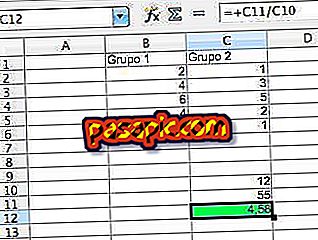
V tomto článku z .com vás chceme naučit, jak provádět vážený průměr s Excelem nebo OpenOffice . Uzavřený má několik vzorců, které můžete použít přes řádky a sloupce hodnot v tabulce. Pomocí kombinace dvou z těchto funkcí můžete vypočítat vážený průměr skupiny čísel v tabulce.
Postup, jak postupovat:1
Jak můžete vidět na obrázku, musíte zadat čísla, která chcete vypočítat ve dvou řádcích. V tomto příkladu hodnoty v prvním sloupci přecházejí z buňky B2 do B6 a hodnoty ve sloupci C přecházejí z buňky C2 do buňky C6.

2
Pokračujte ve výpočtu váženého průměru zapisováním do prázdné buňky, například v C10. Zápis bez uvozovek: "= SUM (C2: C6)". Tento vzorec vypočítá součet čísel ve druhém sloupci.

3
Napište následující vzorec v jiné prázdné buňce, buňka C11, bez uvozovek: "= SUMAPRODUCT (B2: B6, C2: C6)". Tento vzorec vypočítá součet prvního a druhého sloupce.

4
Napište následující vzorec do prázdné koncové buňky, buňky C12, bez uvozovek: "= C11 / C10". To vypočítá součet váženého součtu prvního sloupce ve srovnání s druhým sloupcem. Jak vidíte na obrázku v našem příkladu, výsledek váženého součtu je 4, 58.

5
Pokud chcete spočítat vážený součet s openOffice, můžete také udělat to jediné, co se vzorec změní a namísto SUM byste měli dát SUM do všech vzorců.


